Utili funzioni di data di Microsoft Power Query
Scopri le utili funzioni di data di Excel in Power Query per operazioni come aggiungere mesi, estrarre parti di data e ottenere il numero di giorni.
I diagrammi gerarchici SmartArt sono ideali per la creazione di organigrammi in PowerPoint 2016. Gli organigrammi - sai, quei grafici box-and-line che mostrano chi riferisce a chi, dove si ferma il dollaro e chi ha ottenuto l'arabesco laterale - sono una parte essenziale di tante presentazioni
Puoi creare diagrammi che mostrano capi, subordinati, colleghi e assistenti. Puoi facilmente riorganizzare la catena di comando, aggiungere nuove caselle o eliminare caselle e applicare fantasiosi effetti 3D. Questa figura mostra un organigramma finito.
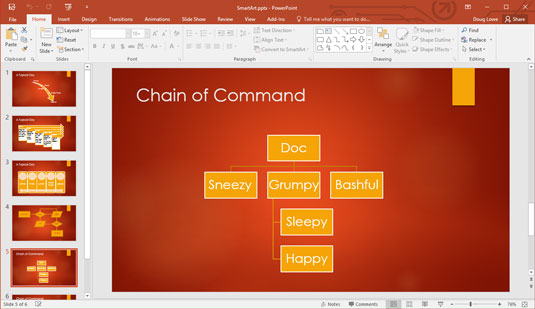
Un organigramma finito.
L'elenco puntato utilizzato per creare questo grafico aveva questo aspetto prima di essere convertito in SmartArt:
Doc
starnuto
Scontroso
Assonnato
Contento
timido
Nota che Dopey non è in questa lista. Questo perché Dopey si trova in un tipo speciale di scatola sul grafico, chiamato assistente.
Tieni presente che gli organigrammi sono utili per qualcosa di più che mostrare le relazioni dei dipendenti. Puoi anche usarli per mostrare qualsiasi tipo di struttura gerarchica. Ad esempio, gli organigrammi possono essere utilizzati per pianificare la struttura di un programma per computer. Sono anche ottimi per registrare le genealogie familiari, anche se non hanno modo di indicare che zia Millie non parla con zia Beatrice da 30 anni.
Puoi aggiungere una casella a un organigramma richiamando il riquadro Testo e modificando il testo.
In alternativa, puoi utilizzare i controlli nella scheda Strumenti SmartArt sulla barra multifunzione per aggiungere caselle. Una caratteristica interessante fornita da questi controlli è la possibilità di aggiungere un assistente, che è una casella che appare al di fuori della catena di comando gerarchica. Ecco i passaggi:
Fare clic sulla casella sotto o accanto alla quale si desidera inserire la nuova casella.
Apri la scheda Strumenti SmartArt sulla barra multifunzione.
Fare clic sul pulsante Aggiungi forma per visualizzare un menu di scelte. Quindi selezionare una delle seguenti opzioni:
Aggiungi forma prima: inserisce una nuova casella allo stesso livello della casella selezionata, immediatamente alla sua sinistra.
Aggiungi forma dopo: inserisce una nuova casella allo stesso livello della casella selezionata, immediatamente alla sua destra.
Aggiungi forma sopra: inserisce una nuova casella sopra la casella selezionata.
Aggiungi forma sotto: inserisce una nuova casella sotto la casella selezionata.
Aggiungi assistente: inserisce una nuova casella sotto la casella selezionata, ma la nuova casella è collegata con uno speciale connettore a gomito per indicare che la casella è un assistente, non un subordinato.
Fare clic sulla nuova casella e quindi digitare il testo che si desidera visualizzare nella casella.
Se necessario, trascina la casella per regolarne la posizione.
Per eliminare una casella da un organigramma, seleziona la casella e premi Elimina. PowerPoint regola automaticamente il grafico per compensare la casella persa.
Quando elimini una casella da un organigramma, dovresti osservare un momento di silenzio cupo o organizzare una festa. Tutto dipende dal nome di chi era nella scatola.
PowerPoint ti consente di scegliere tra quattro metodi per disporre i subordinati in un ramo dell'organigramma:
Standard: le forme subordinate sono posizionate allo stesso livello sotto la forma superiore.
Entrambi sospesi: i subordinati sono posti due per livello sotto il superiore con la linea di collegamento tra di loro.
Appeso a sinistra: i subordinati sono impilati verticalmente sotto il superiore, a sinistra della linea di collegamento.
Appendere a destra: i subordinati sono impilati verticalmente sotto il superiore, a destra della linea di collegamento.
Questa figura mostra un organigramma che utilizza tutti e quattro questi layout. Sneezy, Grumpy e Bashful usano il layout Standard. Sleepy e Happy usano entrambi il layout Hanging. Groucho, Harpo e Chico usano il layout appeso a sinistra e Manny, Moe e Jack usano il layout appeso a destra.
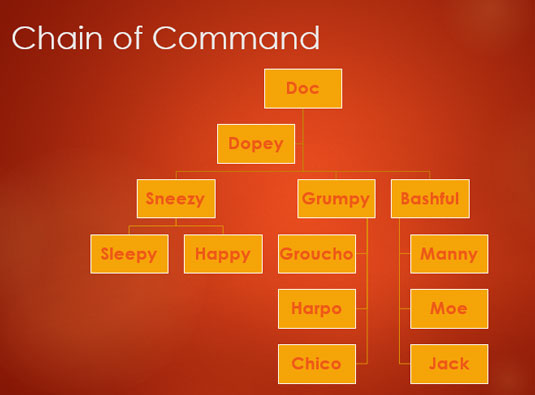
Un organigramma che utilizza tutti e quattro i tipi di layout.
Per modificare il layout di un ramo del grafico, fai prima clic sulla forma nella parte superiore del ramo, quindi fai clic sulla scheda Progettazione di SmartArt Tools sulla barra multifunzione. Quindi fare clic sul pulsante Layout nel gruppo Crea grafica e scegliere il tipo di layout che si desidera utilizzare.
Scopri le utili funzioni di data di Excel in Power Query per operazioni come aggiungere mesi, estrarre parti di data e ottenere il numero di giorni.
Scopri come utilizzare il comando Vai a in Word 2016 per navigare facilmente nel tuo documento tramite pagine o righe specifiche.
Scopri come modificare un database di Access in Access 2019: aggiungere campi, rinominarli e definire il tipo di dati. Guida passo passo per migliorare la tua esperienza con Access.
Smartsheet è una piattaforma di lavoro dinamica che ti consente di gestire progetti, creare flussi di lavoro e collaborare con il tuo team.
SharePoint è un sistema di collaborazione basato sul Web che utilizza una varietà di applicazioni per flussi di lavoro, database di "elenco" e altri componenti Web, nonché funzionalità di sicurezza per fornire controllo ai gruppi aziendali che lavorano insieme.
Van Nien Calendar è un'applicazione per la visualizzazione del calendario sul tuo telefono, che ti aiuta a vedere rapidamente la data lunisolare sul tuo telefono, organizzando così il tuo lavoro importante.
Microsoft Outlook è un'applicazione aziendale e di produttività sviluppata da Microsoft Corporation.
ClickUp è una delle piattaforme di produttività più apprezzate per qualsiasi azienda. Grandi aziende come Google, Booking.com, San Diego Padres e Uber utilizzano ClickUp per aumentare la produttività sul posto di lavoro.
Il PDF è diventato un formato comunemente utilizzato per leggere, creare e inviare documenti di testo. A sua volta, c'è stato un aumento del numero di programmi utilizzati per questo tipo di documentazione. PDF-XChange Viewer fa parte di un numero crescente di visualizzatori PDF.
Apache OpenOffice offre una suite completa di applicazioni Office che rivaleggiano con Microsoft 365, in particolare in Excel, PowerPoint e Word. Ti consente di gestire i tuoi progetti in modo più efficace e supporta diversi formati di file.








